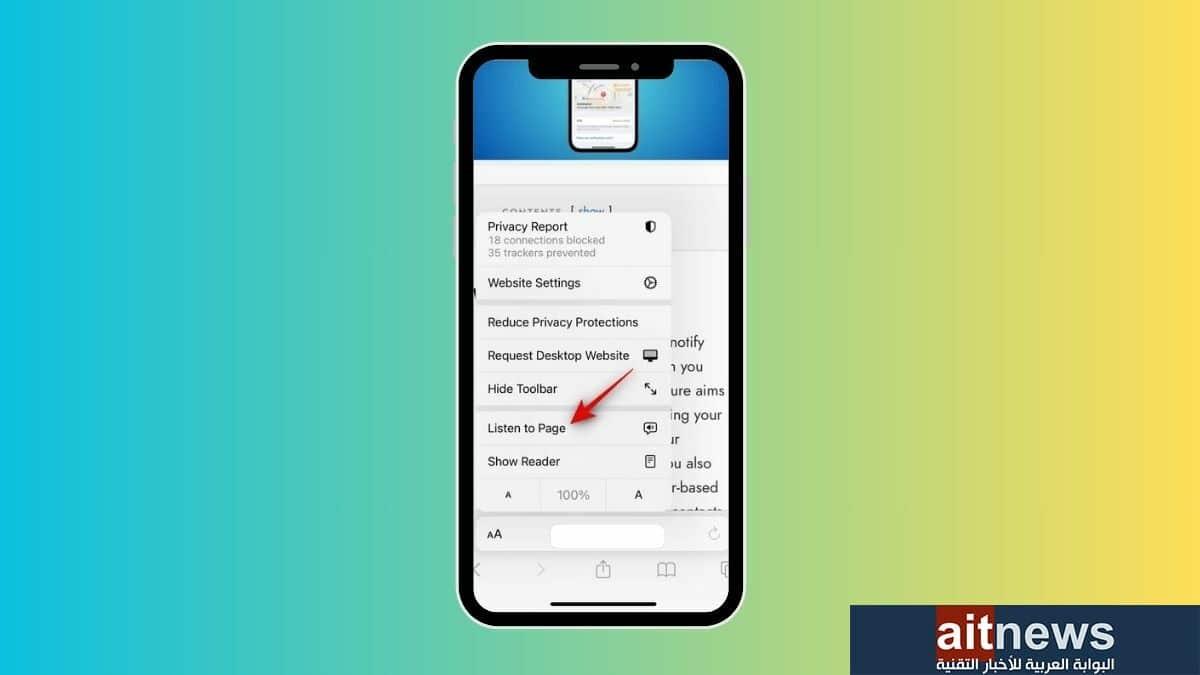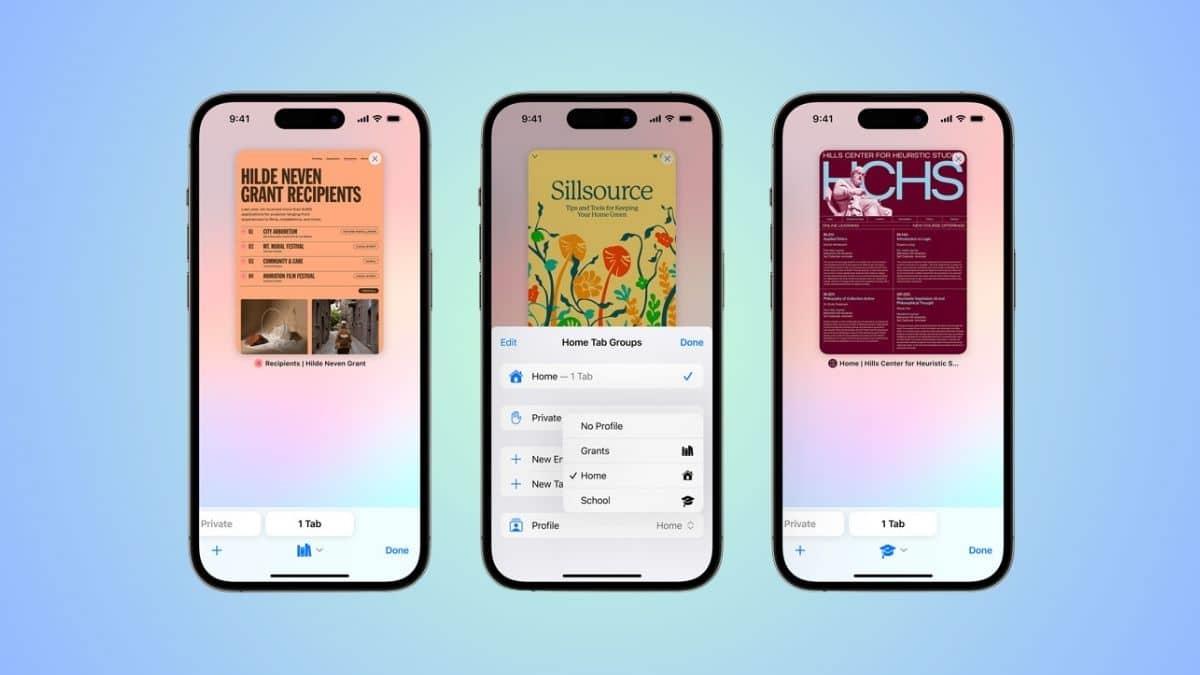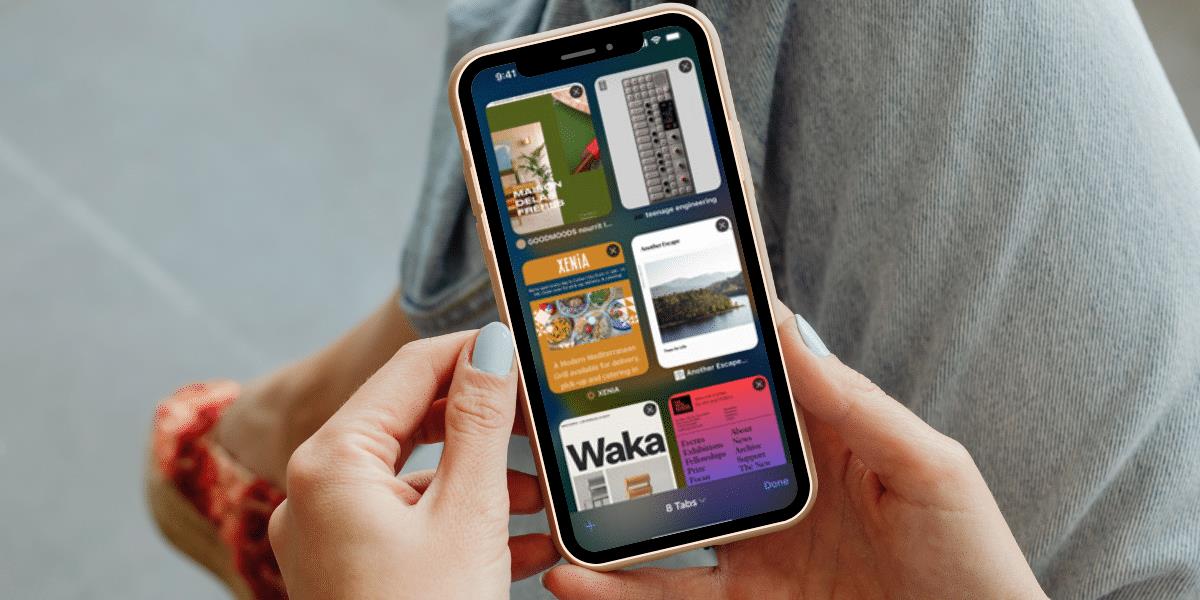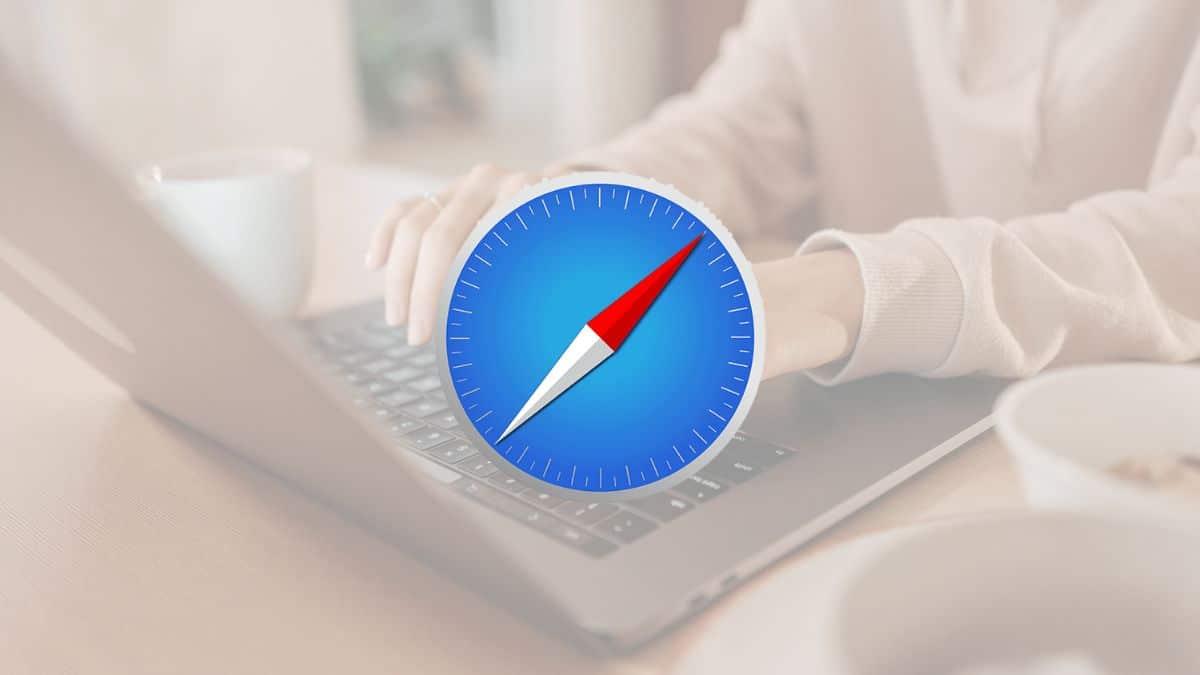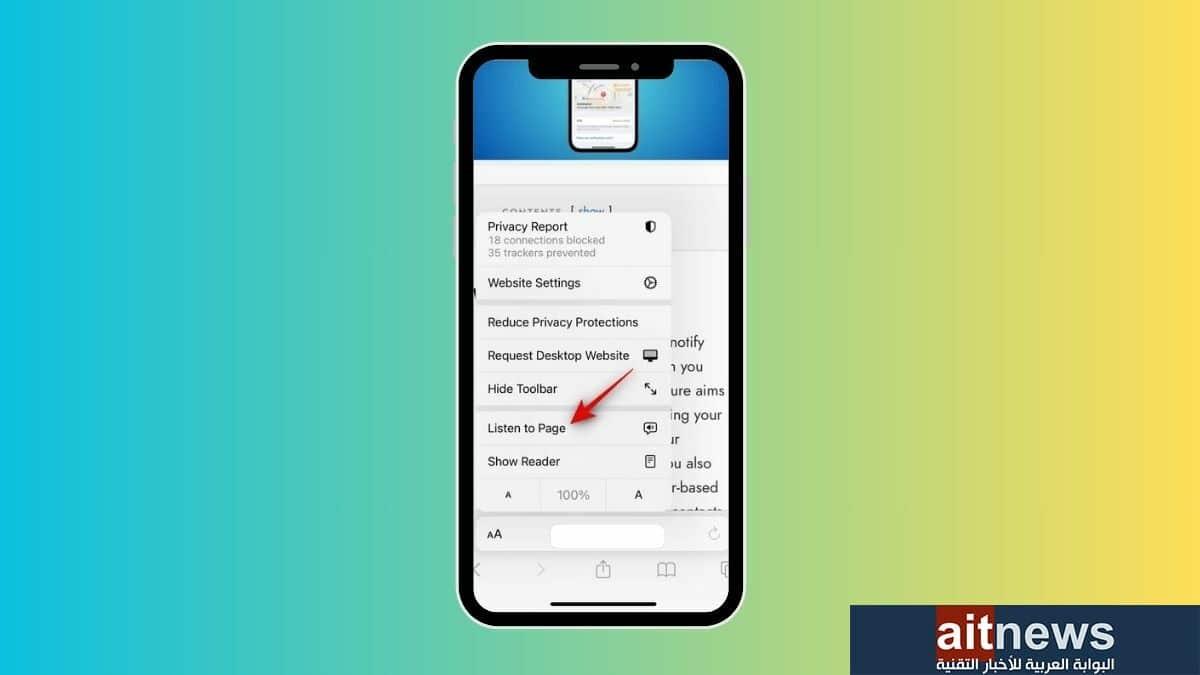
أضافت آبل مزية جديدة إلى متصفح سفاري (Safari) في نظام التشغيل iOS 17 تُسمى (استمع إلى الصفحة) Listen to Page، وهي مزية تتيح لك الاستماع إلى المقالات أثناء التنقل، مما يُسهّل العثور على وقت لقراءة محتوى الويب.
تُعدّ هذه المزية مفيدة للعديد من الفئات، وأبرزها: ضعاف البصر الذين لا يستطيعون قراءة محتوى صفحات الويب، والأشخاص الذين لا يجدون وقتًا كافيًا لقراءة المقالات التعليمية أو الثقافية أو الخاصة بمجال عملهم، إذ تتيح لهم هذه المزية الاستماع إلى تلك المقالات أثناء التنقل أو القيام بمهمة أخرى.
وفيما يلي، سنوضح كيفية استخدام هذه المزية في هواتف آيفون ، وأجهزة آيباد : كيفية استخدام مزية Listen to Page في متصفح سفاري:
لتتمكن من استخدام مزية Listen to Page في متصفح سفاري في هاتف آيفون أو جهاز آيباد ينبغي أن يكون موقع الويب الذي تريد قراءة المقالات المتوفرة فيه متوافقًا مع مزية Reader View. وللتحقق من أن صفحة الويب تدعم Reader View، ابحث عن أيقونة كشكل مستند تظهر في الجهة اليُسرى من شريط العنوان عند تحميل صفحة الويب. موضوعات ذات صلة بما تقرأ الآن:
آبل تعتزم إجراء تغييرات شاملة في نظام iOS 18 القادم 13 نوفمبر 2023 671
كيفية إعداد تطبيق Health من آبل واستخدامه في جهاز آيباد 12 نوفمبر 2023 995
إذا ظهرت تلك الأيقونة، يمكنك اتباع الخطوات التالية لاستخدام مزية Listen to Page: انتقل إلى المقال الذي تريد أن تستمع إليه. انقر فوق أيقونة Aa في شريط العناوين، ثم انقر فوق خيار (استمع إلى الصفحة) Listen to Page من القائمة المنبثقة. سيبدأ المساعد الصوتي (سيري) Siri بقراءة المقال، وسيظهر رمز مكبر الصوت في شريط العناوين. انقر فوق رمز مكبر الصوت، ثم اختر Listening Controls من القائمة المنبثقة للوصول إلى خيارات التحكم في الصوت. باستخدام نافذة التحكم في الصوت، يمكنك إيقاف التشغيل مؤقتًا، والانتقال إلى الجملة التالية، أو العودة إلى الجملة السابقة، وتغيير سرعة القراءة، وإنهاء جلسة الاستماع.
إذا كنت تستمتع إلى المقال من هاتف آيفون، فستلاحظ أن عناصر التحكم في الصوت تظهر في شاشة القفل مما يُسهّل إيقاف المقطع الصوتي وإعادة تشغيله والتحكم في مستوى الصوت.
تتوفر طريقة أخرى لتشغيل مزية Listen to Page، إذ يمكنك أن تطلب من المساعد الصوتي (سيري) Siri قراءة المقال بمجرد فتح صفحة ويب تدعم مزية Reader View، وللقيام بذلك، ما عليك سوى قول: مرحبًا سيري، اقرأ هذا أو مرحبًا سيري، أريد الاستماع إلى هذه الصفحة. بمجرد أن يبدأ المساعد الصوتي سيري بالقراءة، يمكنك الوصول إلى عناصر التحكم في المقطع الصوتي واستخدامها بالطريقة التي ذكرناها سابقًا.